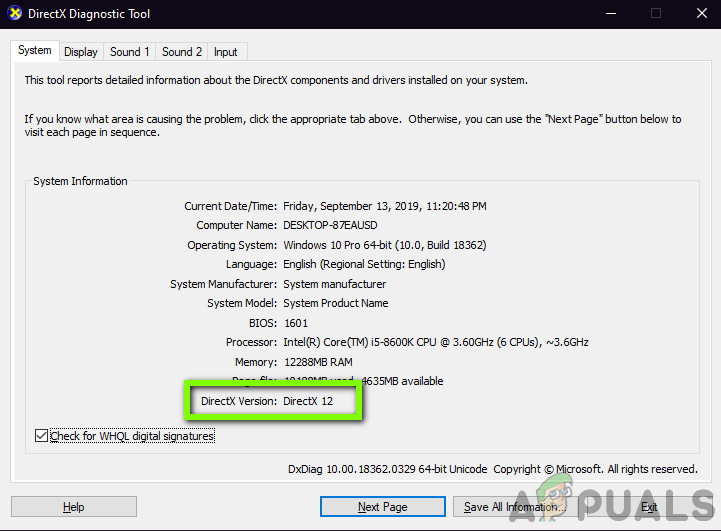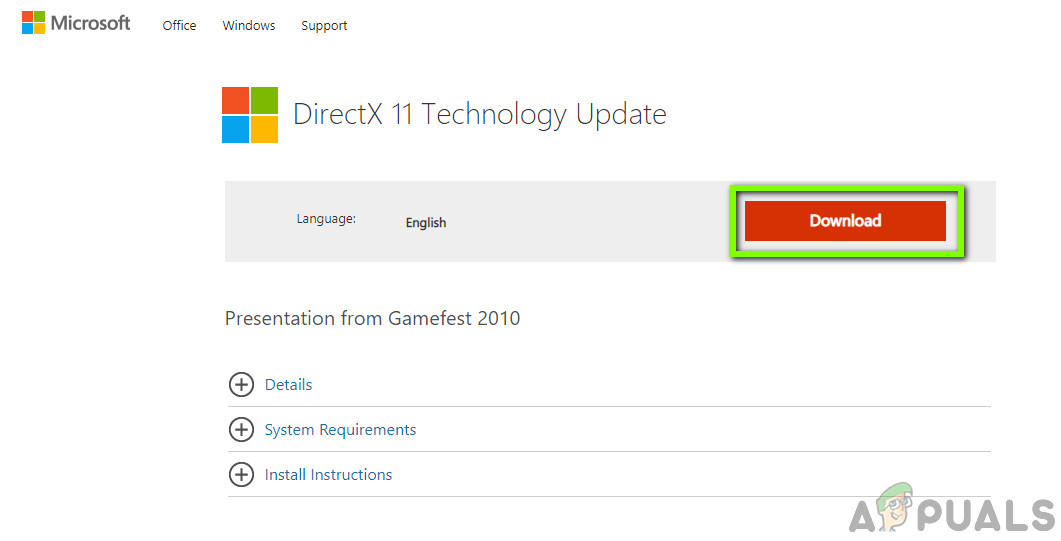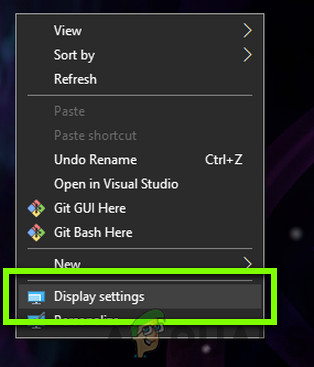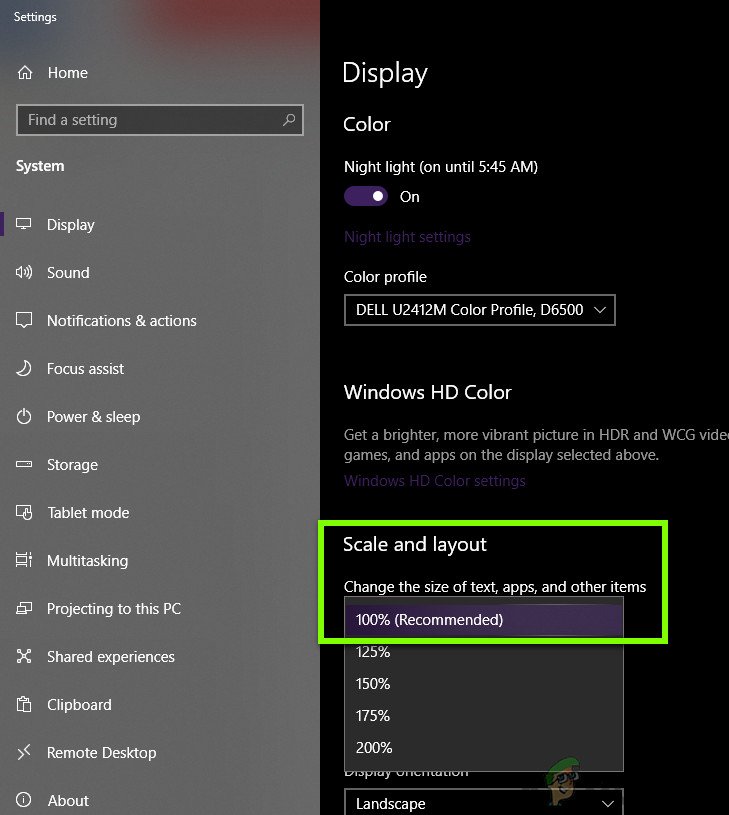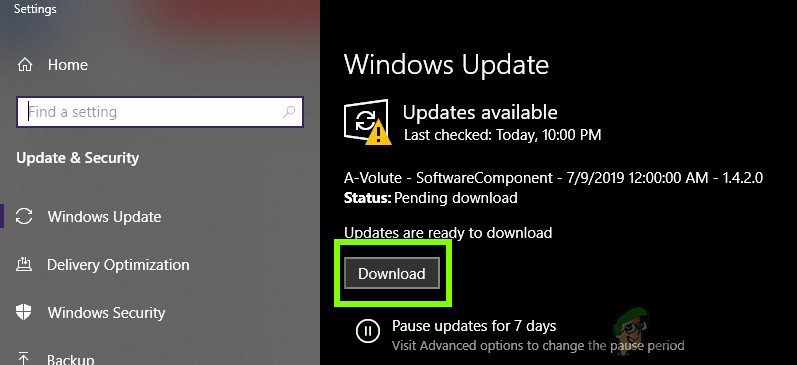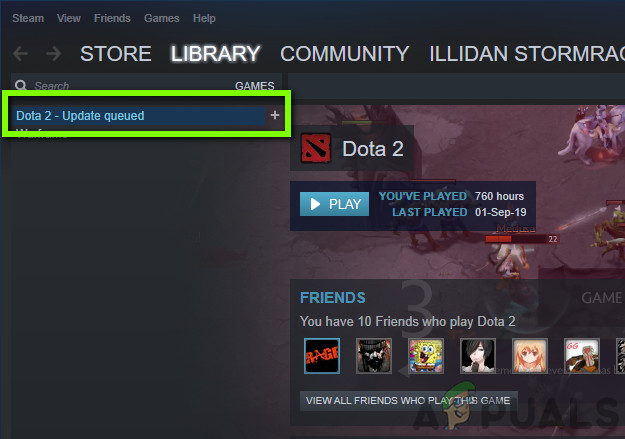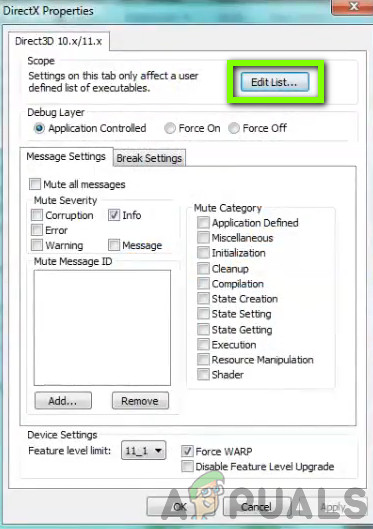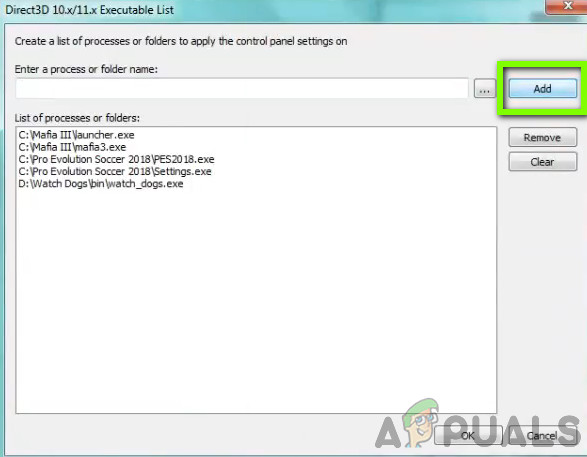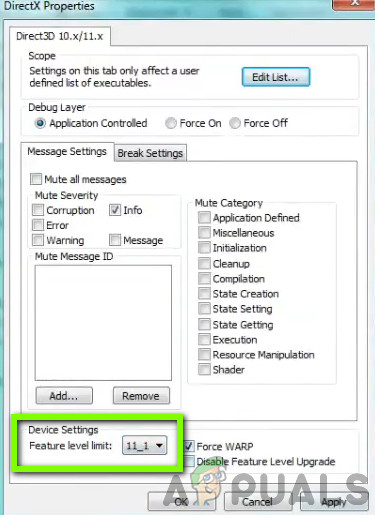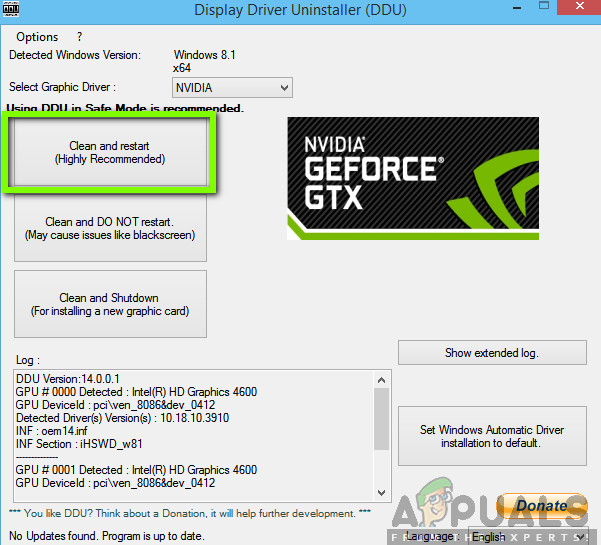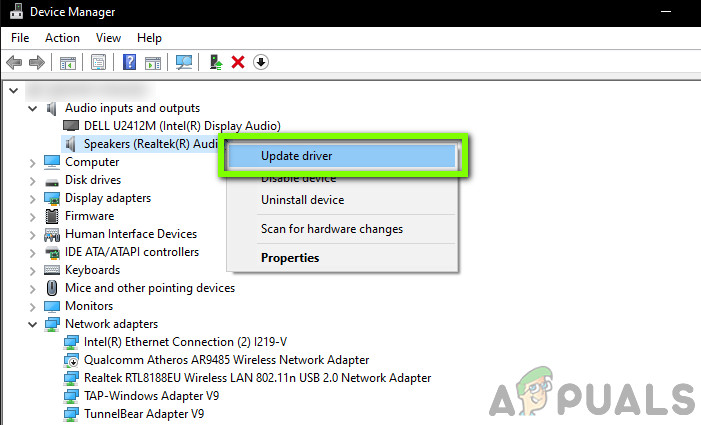డైరెక్ట్ఎక్స్ అనేది మైక్రోసాఫ్ట్ అభివృద్ధి చేసి విడుదల చేసిన API ల సమాహారం. హై-ఎండ్ గ్రాఫిక్స్ కోసం ప్రామాణిక లైబ్రరీగా మారింది, ఇది మెజారిటీ ఆటలు వారి రోజువారీ కార్యకలాపాలలో ఉపయోగించుకుంటాయి. అన్ని ఇతర సాఫ్ట్వేర్ ప్లగిన్ల మాదిరిగానే, డైరెక్ట్ఎక్స్ కూడా ఆవర్తన సంస్కరణ విడుదలలను కొత్త వాటితో ఎక్కువ కార్యాచరణలు మరియు అధునాతన లక్షణాలను కలిగి ఉంటుంది.

డైరెక్ట్ఎక్స్ విండోస్లో తిరిగి పొందలేని లోపాన్ని ఎదుర్కొంది
అయినప్పటికీ, విండోస్ గేమింగ్లో ఉపయోగించిన ప్రధాన భాగాలలో ఒకటిగా ఉన్నప్పటికీ, వినియోగదారులు దోష సందేశాన్ని ఎదుర్కొన్నారని మాకు అనేక నివేదికలు వచ్చాయి ‘ డైరెక్ట్ఎక్స్ తిరిగి పొందలేని లోపాన్ని ఎదుర్కొంది ’వారు తమ ఆటలను వారి కంప్యూటర్లలో ప్రారంభించడానికి ప్రయత్నించినప్పుడల్లా. ఇది చాలా సాధారణ దృశ్యం మరియు చాలా మంది వ్యక్తులతో సంభవిస్తుంది. ఈ వ్యాసంలో, ఇది ఎందుకు సంభవిస్తుంది మరియు ఈ సమస్యకు సాధ్యమయ్యే పరిష్కారాలు ఏమిటి అనే అన్ని కారణాల ద్వారా మేము వెళ్తాము.
విండోస్లో ‘డైరెక్ట్ఎక్స్ తిరిగి పొందలేని లోపం ఎదుర్కొంది’ లోపానికి కారణమేమిటి?
అనేక వినియోగదారు నివేదికలను విశ్లేషించిన తరువాత మరియు మా ఫలితాలను కలిపిన తరువాత, హార్డ్వేర్ సమస్యల నుండి సాఫ్ట్వేర్ వాటి వరకు అనేక విభిన్న కారణాల వల్ల సమస్య సంభవించిందని మేము నిర్ధారించాము. వాటిలో కొన్ని వీటికి పరిమితం కావు:
- అసంపూర్ణ అవసరాలు: మేము చూసిన కొన్ని సందర్భాల్లో, వినియోగదారులకు వారి కంప్యూటర్లలో ఆట యొక్క నిర్దిష్ట అవసరాలు లేవని మేము చూశాము. డైరెక్ట్ఎక్స్ అవసరం పూర్తి కాకపోతే, మీరు దోష సందేశాన్ని ఎదుర్కొంటారు.
- అవినీతి గ్రాఫిక్స్ డ్రైవర్లు: OS మరియు హార్డ్వేర్ మధ్య సమాచారాన్ని తెలియజేసే ప్రధాన భాగాలు గ్రాఫిక్స్ డ్రైవర్లు. గ్రాఫిక్స్ డ్రైవర్లు అవినీతిపరులు మరియు పని చేయకపోతే, మీరు చర్చలో ఉన్న సమస్యతో సహా చాలా సమస్యలను ఎదుర్కొంటారు.
- డిస్ప్లే స్కేలింగ్: డిస్ప్లే స్కేలింగ్ అనేది విండోస్లోని ఒక లక్షణం, ఇది మీ ప్రదర్శన పరిమాణాన్ని మార్చటానికి మిమ్మల్ని అనుమతిస్తుంది. దాని ఉపయోగం ఉన్నప్పటికీ, ఇది డైరెక్ట్ఎక్స్ భాగాలతో సమస్యలను కలిగిస్తుంది.
- పాత ఆట: కొంతమంది వినియోగదారులు తమ కంప్యూటర్లో ఆట యొక్క తాజా వెర్షన్ను ఇన్స్టాల్ చేయకపోతే దోష సందేశాన్ని ఎదుర్కొన్నారు. మీ ఆటను తాజా బిల్డ్ / ప్యాచ్కు అప్డేట్ చేయడం వల్ల సమస్యను తక్షణమే పరిష్కరించవచ్చు.
- పాత డైరెక్ట్ఎక్స్: డైరెక్ట్ఎక్స్ మీ కంప్యూటర్లో ఇన్స్టాల్ చేయబడి ఉండవచ్చు మరియు సరిగా పనిచేయవచ్చు కానీ అది పాతది కావచ్చు. దీన్ని తాజా నిర్మాణానికి నవీకరించడం సహాయపడవచ్చు.
- అధునాతన గ్రాఫిక్స్ సెట్టింగ్లు: కొన్ని గ్రాఫిక్స్ కార్డులు వినియోగదారులను వారి ఇష్టానుసారం నీడ నాణ్యత వలె అధునాతన వేరియబుల్స్ సెట్ చేయడానికి అనుమతిస్తాయి కాని ఇది డైరెక్ట్ఎక్స్తో సమస్యలను కలిగిస్తుందని నిరూపించబడింది. ఈ ఎంపికలను నిలిపివేయడం మీ కోసం ఉపాయం చేయవచ్చు.
మేము పరిష్కారాలతో ముందుకు సాగడానికి ముందు, మీరు నిర్వాహకుడిగా లాగిన్ అయ్యారని మరియు క్రియాశీల ఇంటర్నెట్ కనెక్షన్ను కలిగి ఉన్నారని నిర్ధారించుకోండి, ఎందుకంటే మేము చాలా విభిన్న భాగాలను నవీకరిస్తాము.
పరిష్కారం 1: ఆట అవసరాలు తనిఖీ చేస్తోంది
మేము ఇతర సాంకేతిక పరిష్కారాలతో ప్రారంభించడానికి ముందు, మీ హార్డ్వేర్ ఆట యొక్క ప్రారంభ అవసరాలను కూడా తీరుస్తుందో లేదో మీరు తనిఖీ చేయాలి. ఇప్పుడు మీరు చూడవలసిన అనేక విషయాలు ఉన్నాయి, ఉదాహరణకు, RAM, CPU, గ్రాఫిక్స్ కార్డ్ మొదలైనవి. అయితే, చాలా ముఖ్యమైనది, ఈ సందర్భంలో, డైరెక్ట్ఎక్స్ వెర్షన్.
సాధారణంగా, API ని ఉపయోగించే ప్రతి ఆట దాని అవసరాలలో పేర్కొంటుంది. మీరు డైరెక్ట్ఎక్స్ యొక్క అవసరాన్ని తనిఖీ చేసిన తర్వాత, మీరు మీదేనని నిర్ధారించుకోవాలి హార్డ్వేర్ ఆ సంస్కరణకు మద్దతు ఇస్తుంది. సరికొత్త డైరెక్ట్ఎక్స్ వెర్షన్ ఉన్నందున చాలా మంది వినియోగదారులు గందరగోళానికి గురవుతారు వ్యవస్థాపించబడింది కానీ, వారి నుండి హార్డ్వేర్ ఆ సంస్కరణకు మద్దతు ఇవ్వదు, వారు దోష సందేశాన్ని అనుభవిస్తారు.

గ్రాఫిక్స్ డ్రైవర్ లక్షణాలను తనిఖీ చేస్తోంది
డైరెక్ట్ఎక్స్ అవసరాన్ని గమనించండి మరియు మీ గ్రాఫిక్స్ హార్డ్వేర్ తయారీదారుకు నావిగేట్ చేయండి మరియు దాని డైరెక్ట్ఎక్స్ వెర్షన్ వివరాలను తెరవండి. ఆట యొక్క అవసరాలలో క్రొత్త సంస్కరణ అవసరమైతే, మీరు మీ గ్రాఫిక్స్ కార్డును అప్గ్రేడ్ చేయాలి.
గమనిక: ఆట ఆడటానికి గ్రాఫిక్స్ కార్డును ఉపయోగించని వ్యక్తుల కోసం, ఆన్బోర్డ్ గ్రాఫిక్స్ సిస్టమ్ కంప్యూటర్ యొక్క అన్ని గ్రాఫిక్స్ అవసరాలను నిర్వహిస్తున్నందున వారు ఆ డైరెక్ట్ఎక్స్ వెర్షన్ కోసం వారి సిపియు మద్దతును తనిఖీ చేయాలి.
పరిష్కారం 2: తాజా డైరెక్ట్ఎక్స్ వెర్షన్ను ఇన్స్టాల్ చేస్తోంది
మునుపటి పరిష్కారం తనిఖీ చేసి, మీ హార్డ్వేర్ ఆట యొక్క డైరెక్ట్ఎక్స్ సంస్కరణకు మద్దతు ఇస్తే, మీ కంప్యూటర్లో సరైన డైరెక్ట్ఎక్స్ వెర్షన్ ఇన్స్టాల్ చేయబడిందా అని మేము తనిఖీ చేయాలి. అది కాకపోతే, మేము మైక్రోసాఫ్ట్ యొక్క అధికారిక వెబ్సైట్కు నావిగేట్ చేస్తాము మరియు అక్కడ నుండి డైరెక్ట్ఎక్స్ వెర్షన్ను ఇన్స్టాల్ చేస్తాము. మీరు కొనసాగడానికి ముందు మీరు నిర్వాహకుడిగా లాగిన్ అయ్యారని నిర్ధారించుకోండి.
- Windows + R నొక్కండి, “ dxdiag ”డైలాగ్ బాక్స్లో ఎంటర్ నొక్కండి.
- అప్లికేషన్ తెరిచిన తర్వాత, మీరు మీ సిస్టమ్ స్పెసిఫికేషన్ల వివరాలను చూస్తారు. ఇక్కడ నుండి, డైరెక్ట్ఎక్స్ వెర్షన్ను తనిఖీ చేయండి.
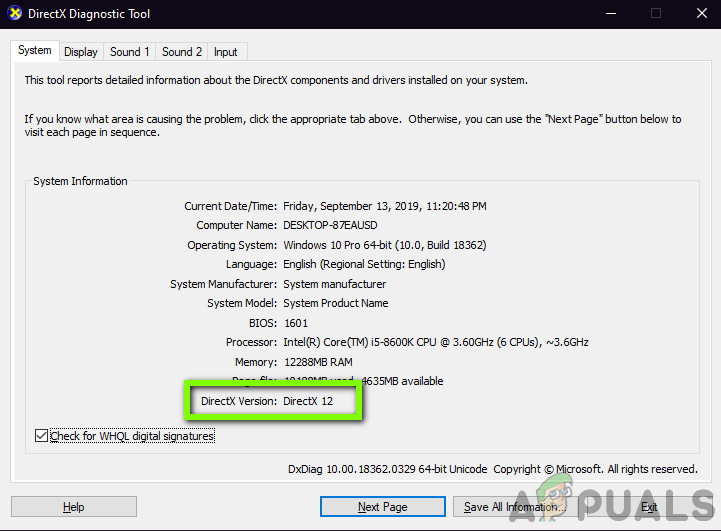
డైరెక్ట్ఎక్స్ వెర్షన్ను తనిఖీ చేస్తోంది
- డైరెక్ట్ఎక్స్ యొక్క తాజా వెర్షన్ మీ కంప్యూటర్లో ఇన్స్టాల్ చేయకపోతే, మీరు దాని కోసం వెతకాలి మరియు మీరు మైక్రోసాఫ్ట్ యొక్క అధికారిక డౌన్లోడ్ పేజీని కనుగొంటారు.
- యొక్క బటన్పై క్లిక్ చేయండి డౌన్లోడ్ మరియు ఎక్జిక్యూటబుల్ ఫైల్ను ప్రాప్యత చేయగల స్థానానికి సేవ్ చేయండి.
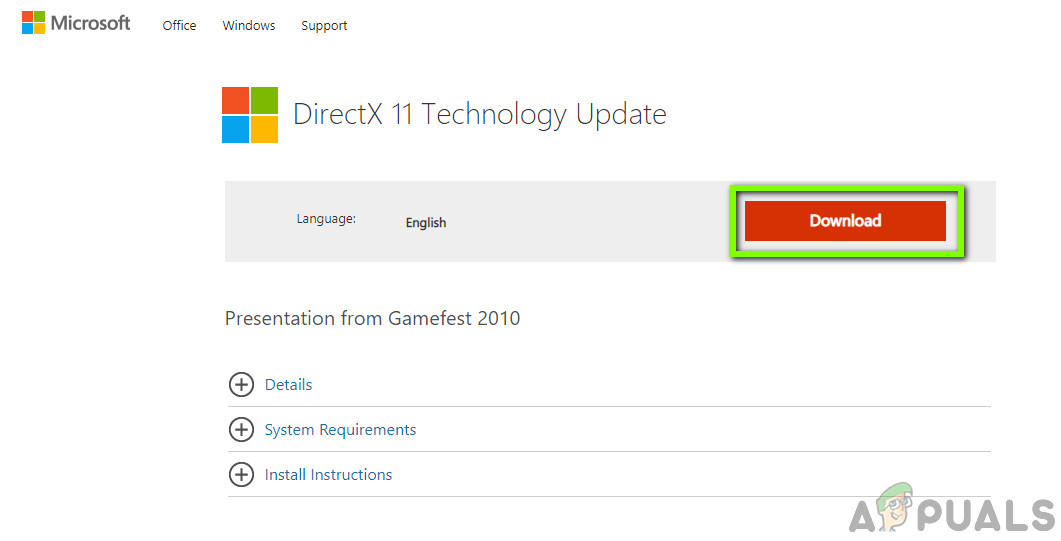
తాజా డైరెక్ట్ఎక్స్ వెర్షన్ను డౌన్లోడ్ చేస్తోంది
- తరువాత, దానిపై కుడి క్లిక్ చేసి ఎంచుకోండి నిర్వాహకుడిగా అమలు చేయండి . ఇన్స్టాలేషన్ విజార్డ్ దాని మ్యాజిక్ చేయనివ్వండి మరియు ప్రక్రియ పూర్తయ్యే వరకు వేచి ఉండండి.
- ఇన్స్టాలేషన్ పూర్తయిన తర్వాత మీ కంప్యూటర్ను పున art ప్రారంభించండి, ఆటను ప్రారంభించండి మరియు సమస్య పరిష్కరించబడిందో లేదో చూడండి.
గమనిక: డైరెక్ట్ఎక్స్ యొక్క అవసరమైన సంస్కరణ స్పెసిఫికేషన్లలో చూపబడిన కొన్ని సందర్భాల్లో కూడా మేము చూశాము, అయితే తాజా సాంకేతిక నవీకరణ వ్యవస్థాపించబడలేదు. అందువల్ల, మీరు మైక్రోసాఫ్ట్ యొక్క డౌన్లోడ్ సైట్కు వెళ్లి అక్కడ నుండి తాజా వెర్షన్ను ఇన్స్టాల్ చేయాలని మేము సిఫార్సు చేస్తున్నాము.
పరిష్కారం 3: డిస్ప్లే స్కేలింగ్ మార్చడం
మీ కంప్యూటర్లోని డిస్ప్లే స్కేలింగ్ మీ కంప్యూటర్లో మీ స్క్రీన్ ఎంత పెద్దదిగా లేదా పరిమాణంలో తగ్గిందో నిర్ణయిస్తుంది. వివిధ వినియోగదారులకు వారి దృష్టిలో సమస్యలు ఉన్నవారితో సహా ఇది చాలా నిఫ్టీ లక్షణం. ఇది డైరెక్ట్ఎక్స్ లేదా ఆట యొక్క గ్రాఫిక్స్ మెకానిక్లతో ఏ విధంగానూ విభేదించనప్పటికీ, అది జరిగిన కొన్ని సందర్భాలను మేము చూశాము.
ఇక్కడ ఈ పరిష్కారంలో, మేము మీ ప్రదర్శన సెట్టింగులకు నావిగేట్ చేస్తాము మరియు స్కేలింగ్ స్థాయిని మారుస్తాము మరియు ఇది సమస్యను పరిష్కరిస్తుందో లేదో చూస్తాము.
- మీ డెస్క్టాప్పై కుడి క్లిక్ చేసి క్లిక్ చేయండి డిస్ ప్లే సెట్టింగులు .
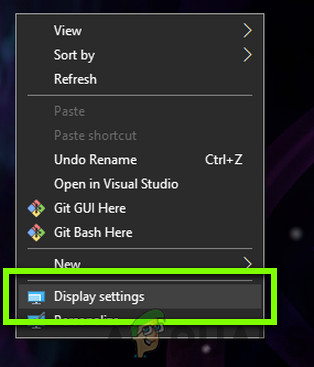
ప్రదర్శన సెట్టింగులు - విండోస్
- ప్రదర్శన సెట్టింగులలో ఒకసారి, శీర్షిక కోసం చూడండి స్కేల్ మరియు లేఅవుట్ . క్రింద, మీరు అనేక ఎంపికలను చూస్తారు. వాటి నుండి ఎన్నుకోండి మరియు ఉన్న దానిపై క్లిక్ చేయండి సిఫార్సు చేయబడింది
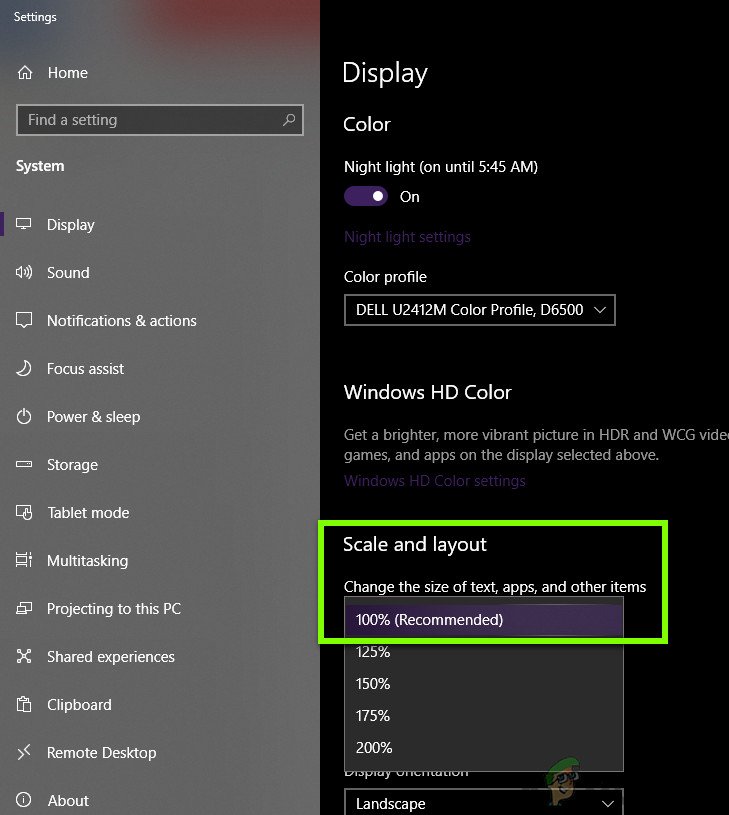
స్క్రీన్ స్కేలింగ్ మార్చడం
- పూర్తయిన తర్వాత, పున art ప్రారంభించండి మీ పూర్తిగా మరియు సమస్య మంచి కోసం పరిష్కరించబడిందో లేదో తనిఖీ చేయండి.
పరిష్కారం 4: గేమ్ / విండోస్ని తాజా నిర్మాణానికి నవీకరిస్తోంది
మీ గ్రాఫిక్స్ కార్డును నవీకరించడానికి ముందు ప్రయత్నించవలసిన మరో విషయం ఏమిటంటే, మీ కంప్యూటర్లో ఆట యొక్క నవీకరించబడిన సంస్కరణ మీకు ఇన్స్టాల్ చేయబడిందా లేదా అని తనిఖీ చేస్తుంది. OS లో కొత్త మార్పులను లక్ష్యంగా చేసుకోవడానికి మరియు అదనపు లక్షణాలకు మద్దతు ఇవ్వడానికి తయారీదారులు నవీకరణలను విడుదల చేస్తారు. ప్రకృతిలో ‘క్లిష్టమైన’ కొన్ని నవీకరణలు ఉన్నాయి మరియు వీలైనంత త్వరగా ఇన్స్టాల్ చేయాలి. ఈ ‘క్లిష్టమైన’ నవీకరణలు ఏవైనా ఇన్స్టాల్ చేయకపోతే, మీరు చర్చలో ఉన్న దోష సందేశాన్ని అనుభవిస్తారు.
ఈ పరిష్కారంలో, మేము మీ ఆట మరియు ఆపరేటింగ్ సిస్టమ్ రెండింటినీ అప్డేట్ చేస్తాము మరియు ఇది మాకు సమస్యను పరిష్కరిస్తుందో లేదో చూస్తాము.
మొదట, మేము విండోస్ ను అప్డేట్ చేస్తాము.
- శోధన పట్టీని ప్రారంభించడానికి Windows + S నొక్కండి, వ్రాయండి నవీకరణ డైలాగ్ బాక్స్లో మరియు నవీకరణ సెట్టింగ్లను తెరవండి.
- నవీకరణ సెట్టింగులలో ఒకసారి, క్లిక్ చేయండి తాజాకరణలకోసం ప్రయత్నించండి . కంప్యూటర్ ఇప్పుడు మైక్రోసాఫ్ట్ సర్వర్లకు కనెక్ట్ అవుతుంది మరియు ఏదైనా నవీకరణ అందుబాటులో ఉందా అని చూస్తుంది. ఇప్పటికే హైలైట్ చేసిన ఏవైనా నవీకరణలు ఉంటే, వెంటనే వాటిని జరుపుము.
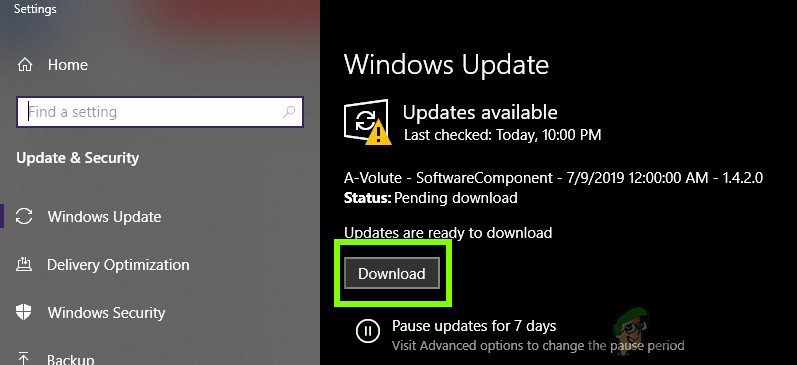
Windows ను నవీకరిస్తోంది
- నవీకరణ వ్యవస్థాపించబడిన తర్వాత మీ కంప్యూటర్ను పున art ప్రారంభించండి. ఇప్పుడు, మీ ఆటను తెరవండి (లేదా ఆవిరి లేదా మంచు తుఫాను వంటి ఆట క్లయింట్), మరియు నవీకరణ విభాగానికి వెళ్లండి. ఏదైనా నవీకరణలు అందుబాటులో ఉన్నాయో లేదో తనిఖీ చేయండి. అవి ఉంటే, వాటిని డౌన్లోడ్ చేసి, ఇన్స్టాల్ చేయండి.
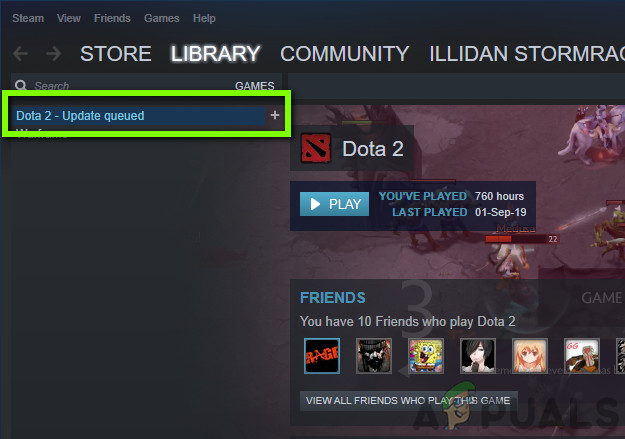
ఆవిరి ద్వారా గేమ్ను నవీకరిస్తోంది
- నవీకరణ తర్వాత మీ కంప్యూటర్ను పున art ప్రారంభించి, సమస్య మంచిగా పరిష్కరించబడిందో లేదో తనిఖీ చేయండి.
పరిష్కారం 5: టింకరింగ్ అడ్వాన్స్డ్ గ్రాఫిక్స్ ఎంపికలు
మీ ఆటపై మీ అధునాతన గ్రాఫిక్స్ సెట్టింగులను నిలిపివేయడం లేదా తగ్గించడం మరొక ప్రత్యామ్నాయం. ఇది చాలా ముఖ్యమైన దశ, ఇది చాలా మంది వినియోగదారులను విస్మరిస్తుంది. వంటి అధునాతన గ్రాఫిక్స్ సెట్టింగులు నీడ నియంత్రణ మొదలైనవి మీ కంప్యూటర్లో చాలా ఎక్కువ వనరులను వినియోగిస్తాయి, ఇవి దోష సందేశంతో సహా అనేక సమస్యలను కలిగిస్తాయి డైరెక్ట్ఎక్స్ తిరిగి పొందలేని లోపాన్ని ఎదుర్కొంది .
విభిన్న గ్రాఫిక్స్ కార్డ్ సెట్టింగుల నియంత్రణ ప్యానెల్లో మీరు గ్రాఫిక్స్ ఎంపికలను సులభంగా కనుగొనవచ్చు. మీరు ఆట యొక్క గేమ్-గ్రాఫిక్స్ సెట్టింగులకు కూడా నావిగేట్ చేయాలి మరియు అక్కడ సెట్టింగులను తనిఖీ చేయాలి. సెట్టింగులను కనిష్టంగా తగ్గించడానికి ప్రయత్నించండి. మీరు కూడా పరిగణించవచ్చు సెట్టింగులను డిఫాల్ట్ విలువలకు రీసెట్ చేస్తోంది మరియు ఇది డైరెక్ట్ఎక్స్ దోష సందేశాన్ని నిర్మూలిస్తుందో లేదో చూడండి. ఎలాగైనా, తదుపరి పరిష్కారానికి వెళ్ళే ముందు మీ గ్రాఫిక్స్ సెట్టింగులు తనిఖీ చేయబడ్డాయని నిర్ధారించుకోండి.
పరిష్కారం 6: డైరెక్ట్ఎక్స్ కంట్రోల్ పానెల్ ఉపయోగించడం
మేము మీ కంప్యూటర్లో సరికొత్త డ్రైవర్లను ఇన్స్టాల్ చేయడానికి ముందు ప్రయత్నించవలసిన చివరి విషయం డైరెక్ట్ఎక్స్ కంట్రోల్ పానెల్ను డౌన్లోడ్ చేయడం మరియు అక్కడ నుండి ఆట యొక్క ప్రాధాన్యతను మార్చడం. మీ కంప్యూటర్ సపోర్ట్ చేస్తుంది మరియు డైరెక్ట్ఎక్స్ యొక్క సరైన సంస్కరణను కలిగి ఉండవచ్చు కాని ఆట పాత సంస్కరణను యాక్సెస్ చేస్తుంది. ఇక్కడే కంట్రోల్ పానెల్ అమలులోకి వస్తుంది. మీకు క్రియాశీల ఇంటర్నెట్ కనెక్షన్ ఉందని నిర్ధారించుకోండి.
- మీ బ్రౌజర్ను తెరిచి ఫైల్ను డౌన్లోడ్ చేయండి dxcpl కింది లింక్లను ఉపయోగించి:
64-బిట్: dxcpl (64-బిట్)
32-బిట్: dxcpl (32-బిట్)
- ఇన్స్టాలేషన్ ఫోల్డర్లు డౌన్లోడ్ అయిన తర్వాత, నిర్వాహక ఖాతాను ఉపయోగించి దాన్ని ప్రారంభించండి.
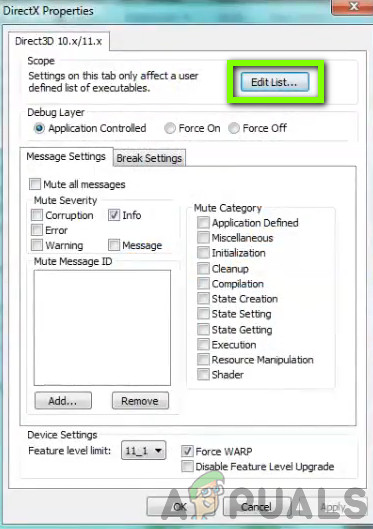
జాబితాను సవరించండి - dxcpl
- ఇప్పుడు, క్లిక్ చేయండి జాబితాను సవరించండి ఎంపికల జాబితా నుండి. ఇప్పుడు, యొక్క బటన్పై క్లిక్ చేయండి జోడించు తదుపరి స్క్రీన్ నుండి.
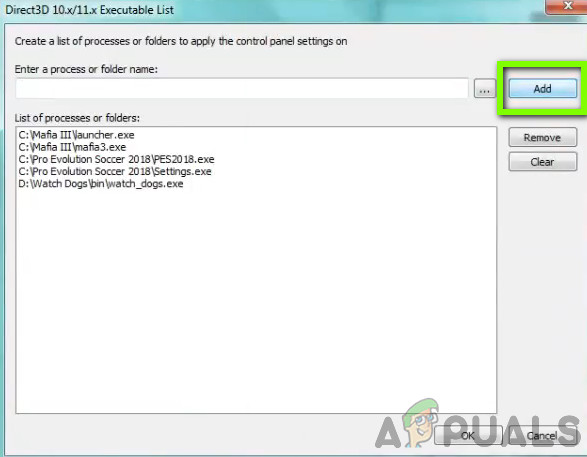
ఆట డైరెక్టరీని కలుపుతోంది
- మీ ఆట యొక్క ఎక్జిక్యూటబుల్కు నావిగేట్ చేయండి మరియు దాన్ని ఎంచుకోండి. ప్రధాన స్క్రీన్ వద్దకు తిరిగి వచ్చిన తర్వాత, క్లిక్ చేయండి పరికర సెట్టింగ్లు మరియు అత్యున్నత స్థాయి ఎంచుకోబడిందని నిర్ధారించుకోండి.
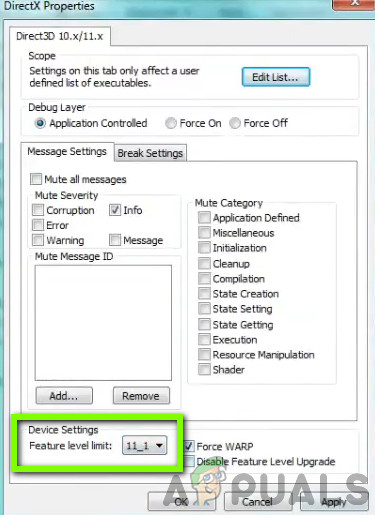
ఫీచర్ పరిమితిని మార్చడం
- మార్పులను సేవ్ చేసి నిష్క్రమించండి. మీ కంప్యూటర్ను పున art ప్రారంభించి, ఆటను ప్రారంభించండి. మంచి కోసం సమస్య పరిష్కరించబడిందో లేదో తనిఖీ చేయండి.
పరిష్కారం 7: గ్రాఫిక్స్ డ్రైవర్లను నవీకరిస్తోంది
డైరెక్ట్ఎక్స్ లోపాన్ని నిర్మూలించడానికి మేము చివరిగా చేయగలిగేది మీ కంప్యూటర్లో మీరు తాజా గ్రాఫిక్స్ డ్రైవర్లను ఇన్స్టాల్ చేశారని నిర్ధారించుకోవడం. ఇక్కడ, మీ గ్రాఫిక్స్ డ్రైవర్లు వారి ఇన్స్టాలేషన్లో అసంపూర్తిగా అవినీతి చెందుతున్న పరిస్థితిని కూడా ఇది తోసిపుచ్చింది. ఇక్కడ ఈ పరిష్కారంలో, మేము మొదట మీ కంప్యూటర్ నుండి ప్రస్తుత గ్రాఫిక్స్ డ్రైవర్లను అన్ఇన్స్టాల్ చేస్తాము దేవుడు ఆపై డిఫాల్ట్ డ్రైవర్లను ఇన్స్టాల్ చేయండి. అప్పుడు సమస్య పరిష్కరించబడిందా అని మేము తనిఖీ చేస్తాము. అది కాకపోతే, మేము డ్రైవర్లను మాన్యువల్గా అప్డేట్ చేస్తాము.
- ఇన్స్టాల్ చేసిన తర్వాత డిస్ప్లే డ్రైవర్ అన్ఇన్స్టాలర్ (DDU) , మీ కంప్యూటర్ను ప్రారంభించండి సురక్షిత విధానము . ఎలా చేయాలో మీరు మా కథనాన్ని తనిఖీ చేయవచ్చు మీ కంప్యూటర్ను సురక్షిత మోడ్లోకి బూట్ చేయండి .
- DDU ను ప్రారంభించిన తరువాత, మొదటి ఎంపికను ఎంచుకోండి “ శుభ్రపరచండి మరియు పున art ప్రారంభించండి ”. ఇది మీ కంప్యూటర్ నుండి ప్రస్తుత డ్రైవర్లను పూర్తిగా అన్ఇన్స్టాల్ చేస్తుంది.
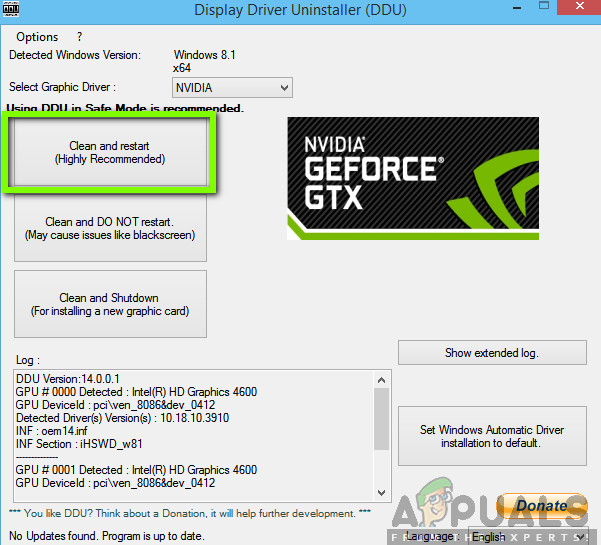
శుభ్రపరచడం మరియు పున art ప్రారంభించడం - DDU
- ఇప్పుడు అన్ఇన్స్టాల్ చేసిన తర్వాత, మీ కంప్యూటర్ను సురక్షిత మోడ్ లేకుండా సాధారణంగా బూట్ చేయండి. Windows + R నొక్కండి, “ devmgmt. msc ”డైలాగ్ బాక్స్లో ఎంటర్ నొక్కండి. ఏదైనా ఖాళీ స్థలంపై కుడి క్లిక్ చేసి “ హార్డ్వేర్ మార్పుల కోసం శోధించండి ”. డిఫాల్ట్ డ్రైవర్లు వ్యవస్థాపించబడతాయి. ఆటను ప్రారంభించడానికి ప్రయత్నించండి మరియు ఇది సమస్యను పరిష్కరిస్తుందో లేదో తనిఖీ చేయండి.
- చాలా సందర్భాలలో, డిఫాల్ట్ డ్రైవర్లు మీ కోసం పనిచేయవు కాబట్టి మీరు విండోస్ అప్డేట్ ద్వారా సరికొత్త డ్రైవర్లను ఇన్స్టాల్ చేయవచ్చు లేదా మీ తయారీదారు వెబ్సైట్లోకి నావిగేట్ చేయవచ్చు మరియు తాజా వాటిని డౌన్లోడ్ చేసుకోవచ్చు.
గ్రాఫిక్స్ డ్రైవర్లను గుర్తించండి, వాటిపై కుడి క్లిక్ చేసి క్లిక్ చేయండి నవీకరణ డ్రైవర్ .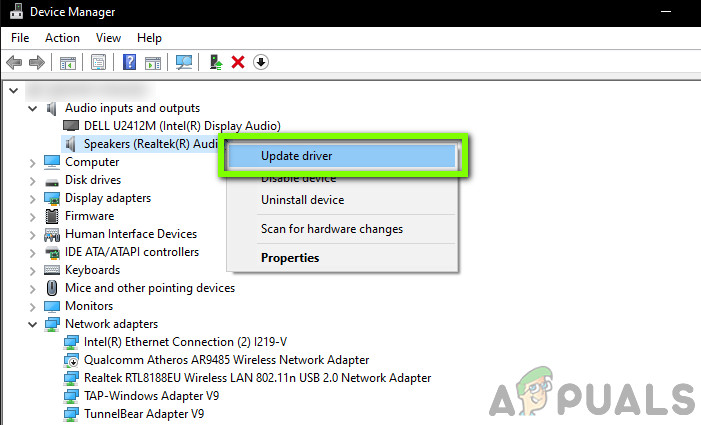
డ్రైవర్ను నవీకరిస్తోంది
- మీరు డ్రైవర్లను ఇన్స్టాల్ చేసిన తర్వాత, మీ కంప్యూటర్ను పున art ప్రారంభించి, సమస్య పరిష్కరించబడిందో లేదో తనిఖీ చేయండి.
గమనిక: అన్ఇన్స్టాల్ చేయడాన్ని కూడా పరిగణించండి ఎన్విడియా సౌండ్ డ్రైవర్లు మీ కంప్యూటర్ నుండి. ఇది సమస్యలను కలిగిస్తుందని అంటారు.
6 నిమిషాలు చదవండి